
Comment accéder à Google Cloud sur Android : un guide complet en 2024

Avec le besoin croissant de stockage et de services cloud, savoir comment accéder à Google Cloud sur votre appareil Android peut être incroyablement bénéfique. Ce guide vous guidera à travers différentes méthodes pour accéder à Google Cloud sur Android , notamment à l'aide d'applications et de navigateurs Web. À la fin, vous disposerez de toutes les connaissances nécessaires pour gérer efficacement vos ressources Google Cloud depuis votre smartphone.
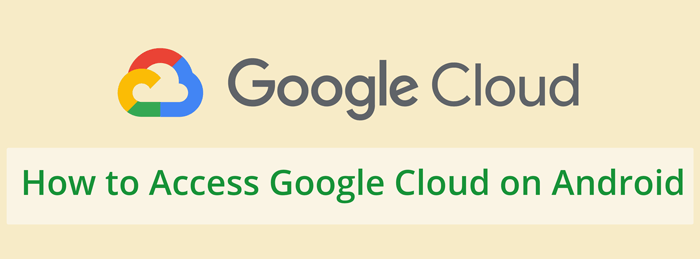
| Méthode | Avantages | Les inconvénients |
|---|---|---|
| Application Google Cloud |
|
|
| Navigateur Web |
|
|
| GooglePhotos |
|
|
| Google Drive |
|
|
L'accès à Google Cloud via l'application officielle Google Cloud Console est simple et pratique. Notez que l'application Google Cloud Console et l'application Google Cloud font référence à la même application. Voici comment procéder :
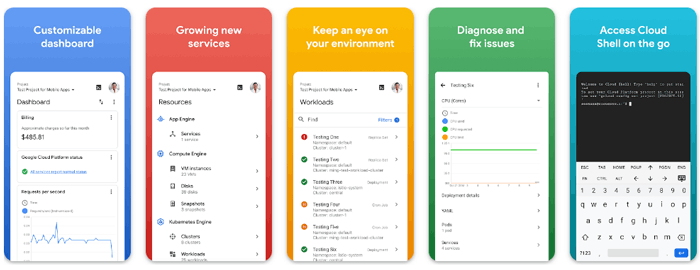
L'application Google Cloud Console fournit une interface complète pour gérer vos services cloud, ce qui en fait un excellent outil pour la gestion cloud en déplacement. L'un des avantages de l'utilisation de l'application réside dans ses notifications push pour les alertes et les mises à jour, qui vous aident à rester informé de vos activités cloud. Cependant, un inconvénient potentiel est qu’il pourrait ne pas offrir toute la gamme de fonctionnalités disponibles sur la version Web.
Si vous préférez utiliser un navigateur Web, accéder à Google Cloud Platform (GCP) est tout aussi simple :
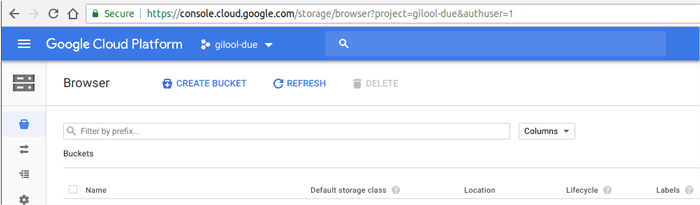
Cette méthode est particulièrement utile pour les utilisateurs qui préfèrent une interface plus grande et des fonctionnalités supplémentaires qui peuvent ne pas être disponibles dans l'application. La version Web fournit des outils et des options complets pour une surveillance et une gestion détaillées de vos services cloud. Cependant, l’expérience utilisateur pourrait être moins optimisée pour une utilisation mobile par rapport à l’application dédiée.
Google Photos est un excellent moyen d'accéder à vos photos Google Cloud sur votre appareil Android . Voici comment procéder :

Google Photos offre un moyen simple d'afficher, d'organiser et de partager vos photos stockées dans le cloud. L'application fournit des outils avancés de retouche photo, des sauvegardes automatiques et des options de partage. L'un des inconvénients est que les téléchargements haute résolution peuvent consommer des données et un espace de stockage importants, bien que Google Photos propose des options pour gérer et optimiser le stockage.
Tu peux aimer :
Comment réparer Google Photos qui ne sauvegarde pas ? [Dépannage]
Comment résoudre le problème de sauvegarde de Google Photos bloqué avec des méthodes testées
L'application Google Drive est un autre outil puissant pour accéder aux services Google Cloud sur votre appareil mobile :

Google Drive est polyvalent, prenant en charge différents types de fichiers et offrant des fonctionnalités telles que l'accès hors ligne et des outils collaboratifs. L'intégration de l'application avec d'autres outils Google Workspace améliore la productivité, permettant une création, une modification et un partage transparents de documents.
Cependant, les utilisateurs doivent être conscients des limitations potentielles de stockage sur les comptes gratuits et envisager de mettre à niveau pour obtenir de l'espace supplémentaire si nécessaire. Et si Google Drive ne fonctionne pas , ce guide pourrait vous éviter.
Oui, vous pouvez accéder à Google Cloud via un navigateur Web si vous préférez ne pas utiliser les applications officielles. Accédez simplement au site Web de Google Cloud Console et connectez-vous. Cette méthode permet une expérience complète, particulièrement utile pour les tâches de gestion détaillées.
L'utilisation de l'application Google Cloud Console ou de l'interface du navigateur Web vous permet de gérer efficacement les ressources. L'application fournit des alertes en temps réel et une interface conviviale adaptée aux appareils mobiles, tandis que l'interface Web offre des outils et des options complets pour une surveillance et une gestion détaillées.
Oui, Coolmuster Lab.Fone for Android est une alternative robuste. Contrairement à Google Cloud, il ne nécessite pas de sauvegardes préexistantes, ce qui en fait un outil puissant pour la récupération de données directement depuis votre appareil.
Coolmuster Lab.Fone for Android offre plusieurs avantages :
En comparaison, Google Cloud nécessite une configuration de sauvegarde préalable et peut être moins intuitif pour la récupération des données.
Vous pouvez suivre les instructions détaillées ici pour utiliser Coolmuster Lab.Fone for Android :

Google Cloud utilise des mesures de sécurité avancées, notamment le chiffrement, l'authentification multifacteur et la surveillance continue pour garantir la sécurité de vos données. Cependant, c'est toujours une bonne pratique de mettre régulièrement à jour vos paramètres de sécurité et de maintenir vos applications à jour. Pensez également à utiliser des mots de passe forts et uniques et à activer les options de récupération de compte.
Accéder à Google Cloud sur votre appareil Android n'a jamais été aussi simple grâce à la variété de méthodes disponibles. Que vous préfériez utiliser des applications dédiées comme Google Cloud Console et Google Photos, ou accéder aux services via un navigateur Web, chaque méthode offre des avantages uniques adaptés à vos besoins.
Pour ceux qui recherchent des alternatives, des outils comme Coolmuster Lab.Fone for Android offrent des solutions robustes pour la récupération de données sans avoir besoin de sauvegardes préalables. En tirant parti de ces outils et bonnes pratiques, vous pouvez gérer et sécuriser efficacement vos ressources Google Cloud lors de vos déplacements.
Articles Liés:
Sauvegarde et restauration Vivo Cloud : transférez facilement vos données Vivo
Smart Switch vs Google Backup : quel est le meilleur choix ?
Comment récupérer des fichiers supprimés définitivement de Google Drive [mis à jour en 2024]
Comment restaurer un téléphone Android à partir de la sauvegarde Google en quelques étapes simples





